Per prima cosa, accediamo alla pagina di modifica del progetto, nota che se hai appena creato il tuo progetto verrai indirizzato direttamente alla pagina corretta e potrai quindi saltare quella parte.
Quindi, vai alla pagina dei progetti e trova il tuo progetto. Quindi fare clic sull'icona a forma di ingranaggio per accedere alle impostazioni.
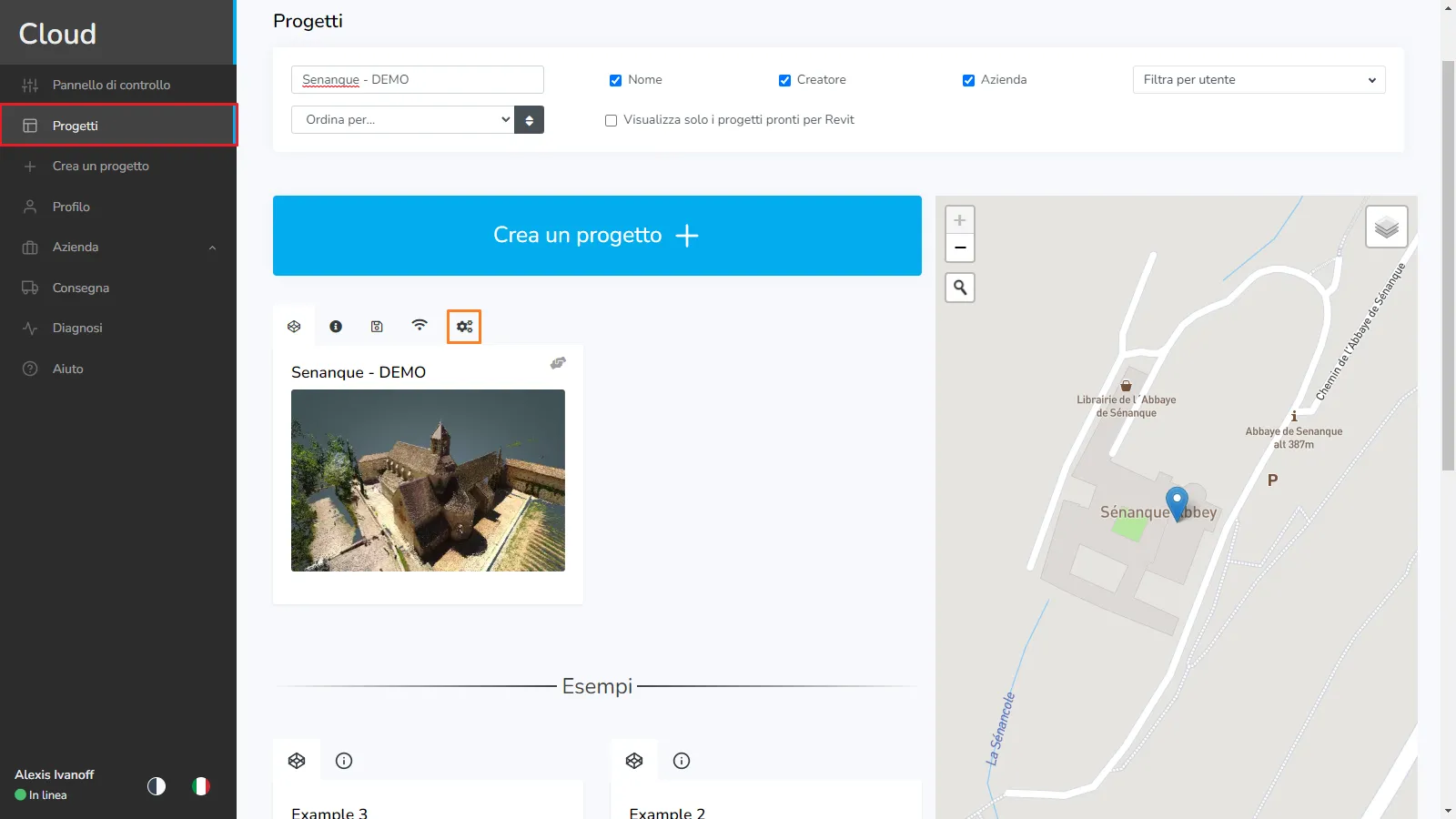
Vai alla scheda Aggiungi file. Qui vedrai 2 diverse zone di rilascio, fonti e risorse, parliamone prima di aggiungere effettivamente i file.
Le fonti sono i file non in movimento del visualizzatore, di solito è qui che rilascerai le tue nuvole di punti principali e i file di forma.
Le risorse sono i file mobili del visualizzatore, qui è dove vorrai rilasciare i tuoi modelli 3D e le nuvole di punti più piccole (quelle che vuoi poter trascinare). Puoi anche rilasciare qualsiasi tipo di file nelle risorse, PDF, immagini, tabelle Excel e così via. Questi saranno separati dalle risorse del visualizzatore al momento del trattamento e inseriti in una categoria "altri file".
Per aggiungere file al progetto è sufficiente trascinarli e rilasciarli nella zona corrispondente o fare clic sulla zona, questo aprirà un browser Windows (o Mac) che ti permetterà di selezionare i file che desideri importare. Puoi trovare i tipi di file consentiti in questo articolo.
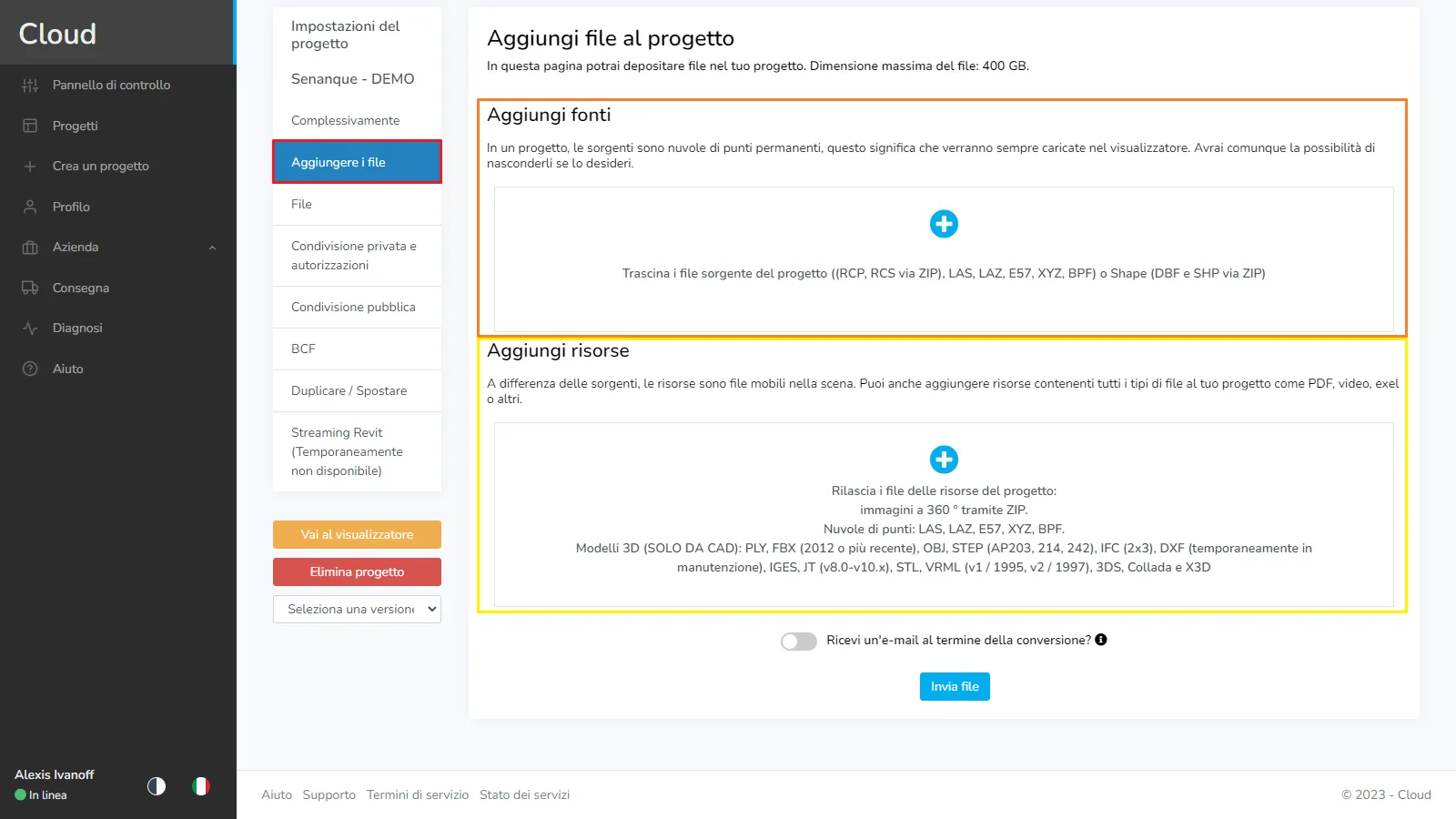
Innanzitutto, parliamo delle opzioni relative alle fonti. Nell'immagine qui sotto, hai tutti i tipi di esempi:
- File RCP/RCS (formato zip): Per importare un progetto RCP, segui questo articolo dedicato.
- File Shape (formato zip): basta aggiungere tutti i file relativi alla forma in un file zip e selezionare il pulsante Shape Zip. Lo zip deve contenere almeno 3 file, SHP, SHX e DBF. Assicurarsi che questi tre file abbiano tutti lo stesso nome.
- Altro : letteralmente qualsiasi tipo di file, molto probabilmente come file zip, poiché i file che non sono inclusi nell'elenco consentito verranno rifiutati.
- Mantieni E57 : Nel caso di un progetto RCP originato da un E57, puoi decidere di mantenere l'E57 originale.
- Genera RCP: se il file è un .las o un .e57, puoi scegliere di creare un file RCP al di fuori di esso durante il caricamento dei dati.
- Salva file di origine: quando carichiamo un file, utilizziamo processi per renderlo compatibile con il nostro visualizzatore. Se non selezioni questa opzione, il file originale verrà eliminato e non sarai in grado di recuperarlo. (Sarai comunque in grado di effettuare esportazioni di zone nel visualizzatore per recuperare i dati, tuttavia non sarà il file originale, per così dire).
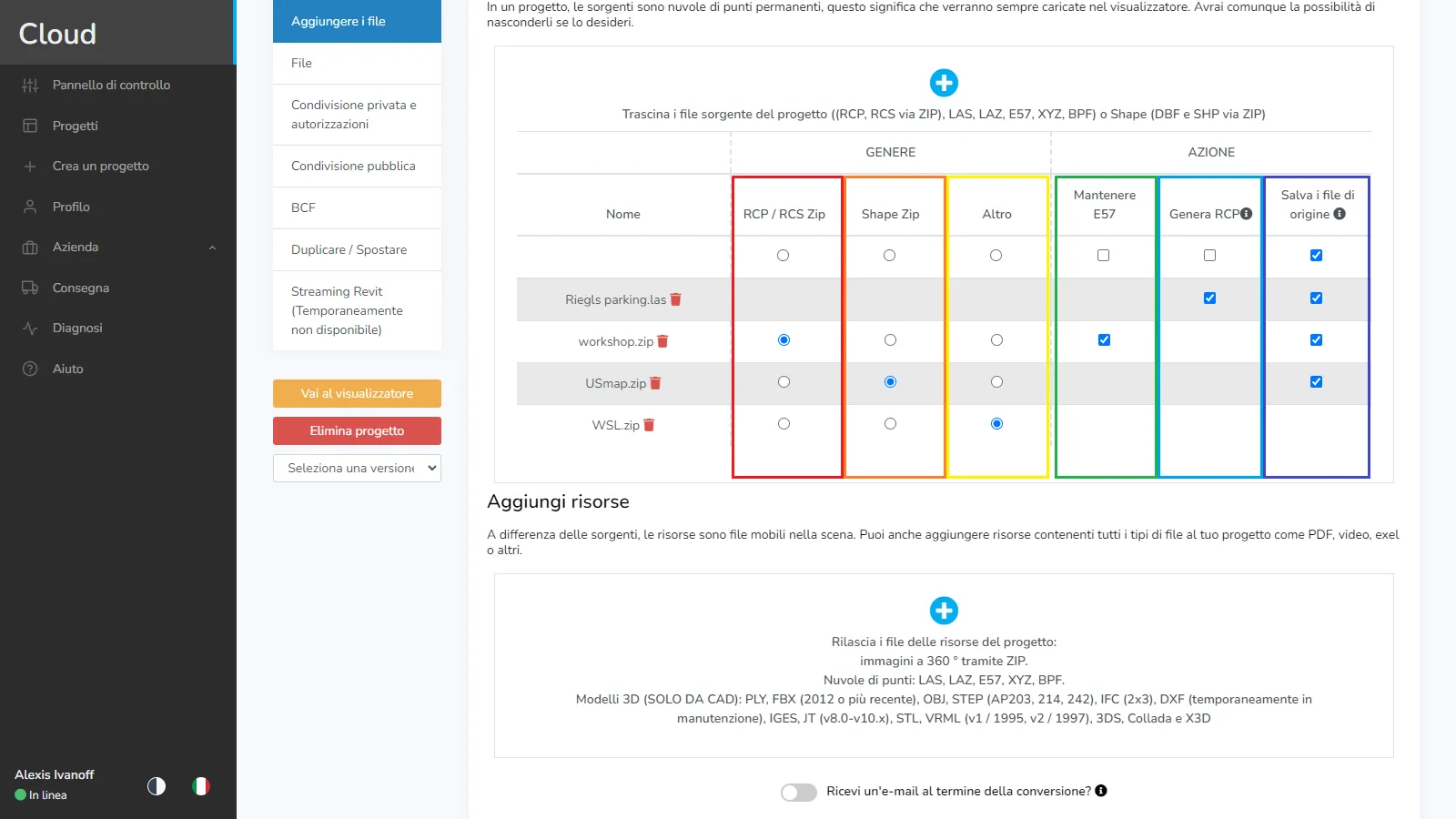
Sulle risorse.
- File RCP/RCS (formato zip): Per importare un progetto RCP, segui questo articolo dedicato.
- Immagini a 360°: se il tuo file sorgente non conteneva le immagini del progetto, puoi aggiungerle successivamente utilizzando l'area di rilascio delle risorse, tieni presente che il file sorgente dovrà essere inviato e convalidato completamente prima di poter caricare le immagini che accompagnano Esso. Per maggiori informazioni sull'importazione di immagini a 360°, leggi questo articolo.
- Mesh (con texture) / Altro: se stai caricando un oggetto con texture, seleziona questa casella, scopri di più sugli oggetti con texture in questo articolo.
- Mantieni E57 : Nel caso di un progetto RCP originato da un E57, puoi decidere di mantenere l'E57 originale.
- Genera RCP: se il file è un .las o un .e57, puoi scegliere di creare un file RCP al di fuori di esso durante il caricamento dei dati.
- Salva file di origine: quando carichiamo un file, utilizziamo processi per renderlo compatibile con il nostro visualizzatore. Se non selezioni questa opzione, il file originale verrà eliminato e non sarai in grado di recuperarlo. (Sarai comunque in grado di effettuare esportazioni di zone nel visualizzatore per recuperare i dati, tuttavia non sarà il file originale, per così dire).
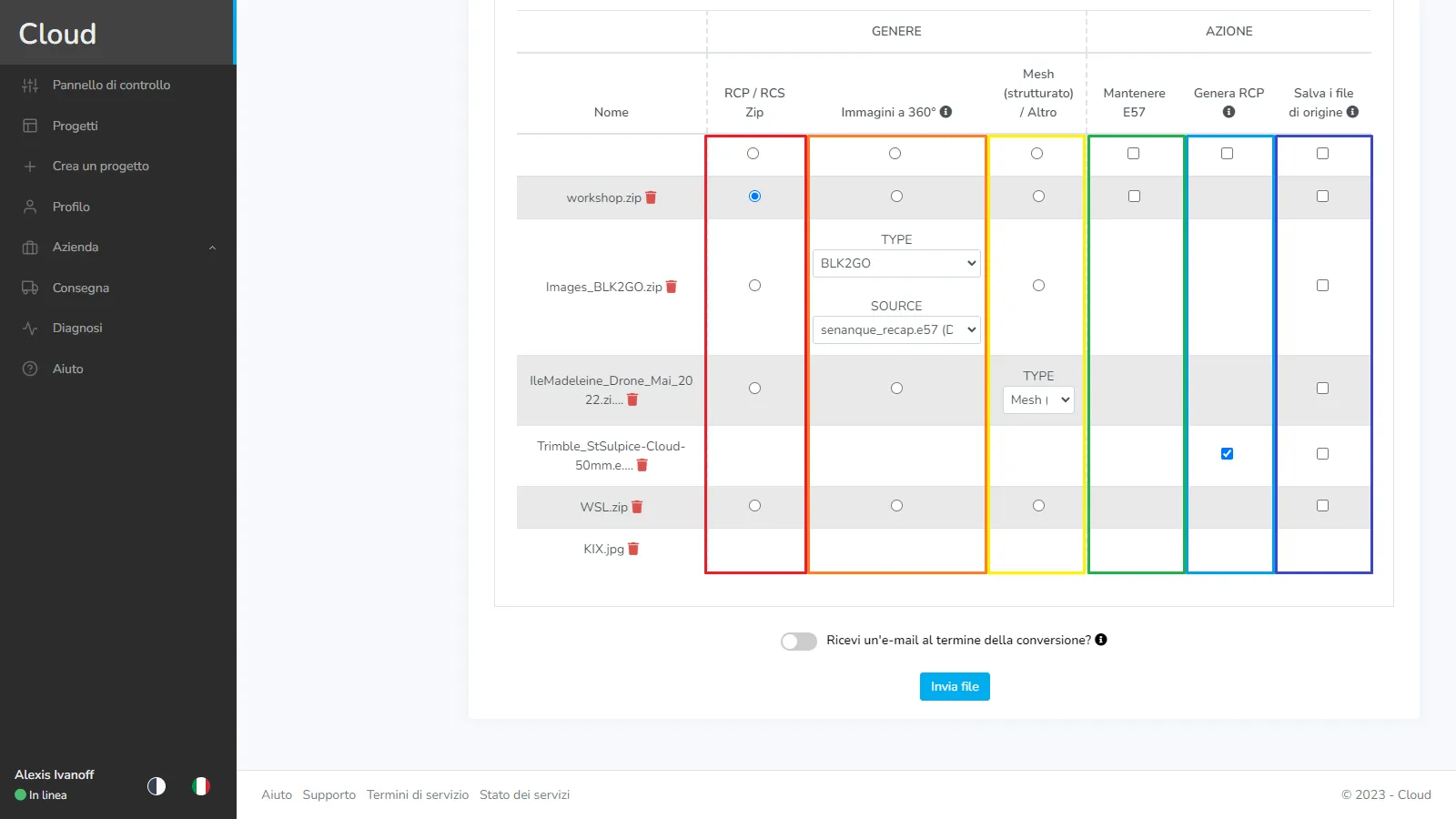
Se desideri ricevere un'e-mail una volta che i tuoi file sono stati caricati, puoi cambiare l'opzione. Clicca quindi su Invia file per avviare il processo di importazione, assicurati di rimanere su questa pagina durante l'invio dei file, quando ogni singolo file ha raggiunto il 100%, puoi uscire dalla pagina e attendere l'arrivo della mail.
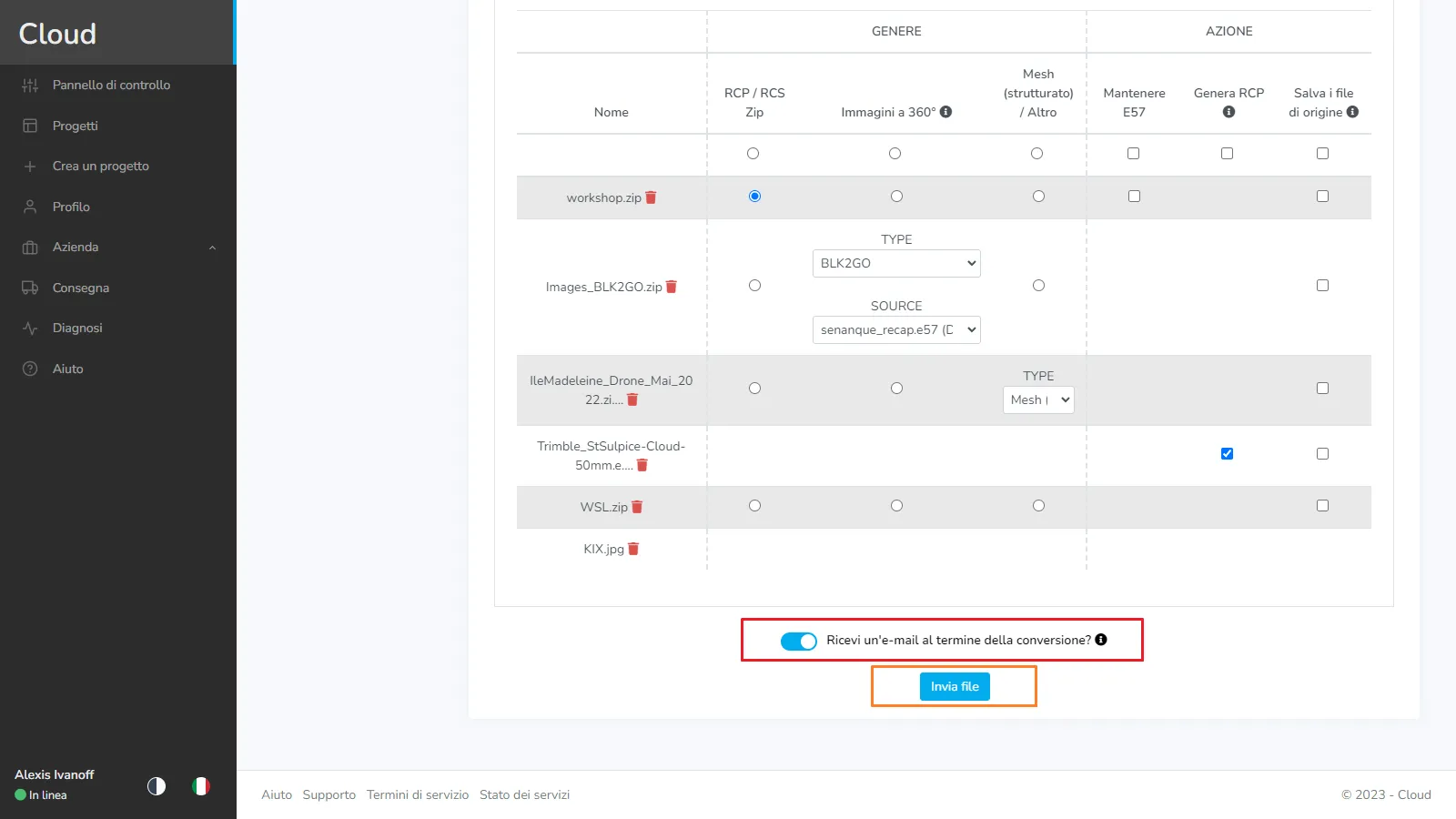
Se non hai selezionato l'opzione email, puoi tornare a questa pagina e controllare la scheda dei file per vedere lo stato dei tuoi file.
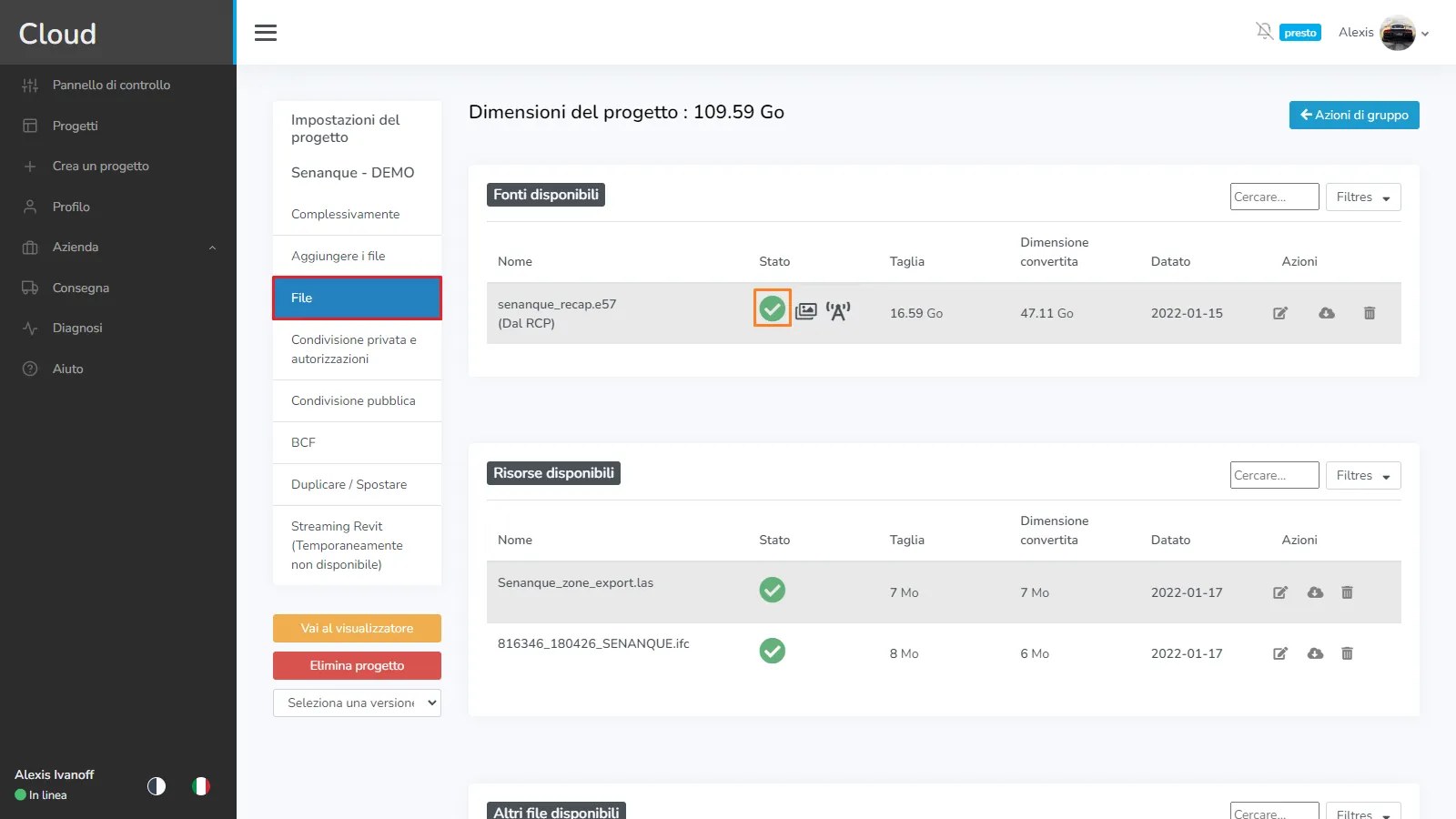
In caso di problemi o difficoltà, non esitare a contattare il team della piattaforma.